ファンクラブでお茶会を撮影して安くDVDを作る方法
宝塚お茶会DVDを編集から外注すれば、ケース・ジャケット付きで35000円から作成できます。料金の詳細はこちら。とはいえ、いきなり会でお茶会を撮影するのはハードルが高いと思いますので撮影のポイント、機材の選び方などを紹介します。プロ向けカメラを使うと機材費が高くなるので家庭用の機材で、それもなるべくコストをかけずに、かつ綺麗に映像に残す方法を解説します。
販売するか分からないけど、とりあえず記録として残しておこうという方にも必見の記事です。
お店でプロと相談しながら動画が作れる編集サービスの紹介です。制作実績2000個超のノウハウでしっかりサポートします。
機材が苦手な人向けに要約すると
この記事は機械関係の話が出てきます。そしてテクニックの数がすごく多いです。機械関係の話は苦手…という方向けに簡単にまとめますと、SLIK 三脚 GX 6400 VIDEOを¥5,290を買って、スタッフか誰かからSony製ビデオカメラを借りて撮影してください。レンタルショップだと2640円で借りられます。
ビデオカメラの設定で大概のトラブルを防げます。リモートスタジオに機材一式持ってきていただければ使いやすいように無料で設定&レクチャーしますのでご利用ください。
また、音声をクリアに収録するための機材DR-10XやカメラのズームをしやすくなるリモートコマンダーRM-1BPを無料で貸し出しします。これは数に限りがあるので先着順になります点ご了承ください。
無料にしている理由ですが、セールス電話がかかってくるようになるわけではありませんのでご安心ください。編集とかお茶会プログラムとかグッズの作成依頼とかがあれば嬉しいですが、まずはリモートスタジオという会社があるという事を知っていただけるだけで結構です。

この記事はリモートスタジオの磯野が書いています。ファンクラブ関係の制作は前職のアルファビデオで10年、独立してリモートスタジオで5年、合わせて15年くらいお手伝いさせていただいてます。なのでこの記事で解説する撮影技術やノウハウは経験に基づくものです。実戦的なテクニックをお伝えしていきます。
お茶会DVDの作成料金はいくら?
リモートスタジオの料金は編集のみプランと撮影セットの2つのプランがあります。DVDとブルーレイで料金は変わりません。ジャケットやトールケースを含んだ料金です。
| 枚数 | 金額 | 1枚単価 |
| 1枚 | 35000 | 35000 |
| 10枚 | 44000 | 4400 |
| 20枚 | 53000 | 2650 |
| 30枚 | 62000 | 2067 |
| 40枚 | 71000 | 1775 |
| 50枚 | 80000 | 1600 |
| 60枚 | 89000 | 1483 |
| 70枚 | 98000 | 1400 |
| 80枚 | 107000 | 1338 |
| 90枚 | 116000 | 1289 |
| 100枚 | 125000 | 1250 |
| 枚数 | 金額 | 1枚単価 |
| 1枚 | 93000 | 93000 |
| 10枚 | 103000 | 10300 |
| 20枚 | 112000 | 5600 |
| 30枚 | 121000 | 4033 |
| 40枚 | 130000 | 3250 |
| 50枚 | 139000 | 2780 |
| 60枚 | 148000 | 2467 |
| 70枚 | 157000 | 2243 |
| 80枚 | 166000 | 2075 |
| 90枚 | 175000 | 1944 |
| 100枚 | 184000 | 1840 |
| opening編集 | 20,000 |
| ending編集 | 10,000 |
| 入り・出特典映像編集 | 20,000 |
安く制作するのならリモートスタジオの編集のみプランを使うのが一番安いと思います。
撮影機材の選び方
ある会のお茶会撮影に行った時の話です。会の方でも私たちとは別で記録用カメラを入れていまして、興味がわいてその機材を触らせてもらいました。すると、三脚が滑らかに動かないから映像がガタガタするし、少しアップにしたいからズームしようと思ったらズームが速すぎて顔のドアップになるし、三脚のキーキーいう音が入るなどなど… とても難しい状態でした。
価格が違うのでプロ用機材と比べ物にならないのは当然ですが、最近のカメラや三脚は安くても優秀なものがたくさんあります。実際に家電量販店に行って調査してみたら安くてそれなりのがありましたので紹介していきます。
ビデオカメラを選ぶポイント
お茶会の場合は屋内なので明るく撮れるかが勝負です。レンズのズーム倍率が光学16~25倍の機種を選びましょう。25倍以上のもありますが、入退場や客席降りの時に映像が暗すぎて困ります。
ちなみに倍率ですが、宝塚ホテルだと宝寿の間で20倍、その他は16倍あれば足りる印象です。東京だと、明治記念館で16倍(少し足りない部屋もあります)、その他の会場では20倍が良いでしょう。
ビデオカメラのメーカーは操作性で選ぶとSony一択です。後述するリモートコマンダーに対応しているのが現状Sonyしかありません。
SonyのHDR-CX680は約45000円と安いですが、多分暗いカメラなので客席に降りた時がきつそうですね。映像が結構ザラつくと思います。ステージ上は綺麗に映ると思います。
三脚を選ぶポイント
写真用ではなくビデオ用の三脚を使う事が重要です。ビデオ用三脚の特徴はこの3点。
- 横に動かせる
- 滑らかに動かせてスッと止まる
- 動かしてもキーキー音がしない
- 棒がついている
実際に格安三脚を選んでみた
これを踏まえてビックカメラ新横浜店で選んでみました。写真用三脚と混ざっているからすごく分かりづらかったですね。一般の人は見分けがつかないのではないでしょうか。
何個か実際に三脚を開いて設置してみたところ、脚の強度が足りずにしなる物が多くありました。しなると手振れがひどくなるのでそういうものは候補から外します。そして残ったのが一つ。
SLIK 三脚 GX 6400 VIDEO
Amazonだと¥5,290です。
※同じ型番で写真用があるので「ビデオ雲台」を選んでください。
プロ用と比べると動かした時に若干スムーズさが足りませんが十分実用範囲です。
リモートコマンダーを使うと操作が楽に
最近のカメラはずいぶん良くなりましたが、昔のカメラのズームレバーはズームスピードが速すぎて一気にギューン!とズームしちゃうのがありました。そこで利用するのが「リモートコマンダー」。滑らかなズームができるようになる機材です。
※リモートスタジオで無料貸し出しを行っています。ただし、最近の機種だとマルチ端子、少し前だとAVリモート端子やLAMC端子と3種類あり、カメラによって使える機種と使えない機種があるのでご注意ください。

カメラ台を会場後方に準備してもらう
.jpg)
カメラ台(イントレ・ステージ)があった方が良い理由は、この上で撮影する事によってカメラの前をお客様が横切っても映らないからです。50cm以上のものでジェンヌさんが登壇するステージと同じ高さになるよう頼んでください。ステージが有料の場合があります。節約する場合は、三脚を最大まで高くしてください。高くなるとカメラの操作がしづらくなりますので三脚の間に椅子を2つか3つ入れてその上に立って操作しましょう。
また、設置する場所は中央の一番後方が一般的です。左右後方の角に設置する場合は高ズーム方式のカメラを使わないといけなくなりますが、高ズーム型は映像が暗いので避けた方が無難です。
声をクリアにする音声ライン

ジェンヌさんの声をクリアに収録するには会場の音響操作卓からカメラに有線で接続します。この「音声ライン」は2000円~5000円で会場によって料金が異なります。民生用カメラの場合はヘッドフォンで使われるステレオミニケーブルで接続するのですが、このケーブルは接触不良が多いのであまりおすすめしません。
入退場口と司会台の位置
よくあるのはジェンヌさんが入退場する時に司会台が被ることです。カメラ台と入退場口を結ぶ直線状に司会台がある場合はカメラ台の反対に移動する事を検討してください。どうしても動かせない場合は会場の壁側に寄せると映りにくくなります。
また、主にゲームの時にジェンヌさんが客席に降りている場合、お客様が起立するとジェンヌさんが隠れて見えなくなる事があります。可能なら進行も確認しておきましょう。
ビデオカメラの設定
ビデオカメラを事前に設定することで大概のトラブルを防げます。撮影当日にあわてないよう事前に設定をしておきましょう。リモートスタジオに機材一式持ってきていただければ使いやすいように無料で設定&レクチャーしますのでご利用ください。
4KではなくHDの最高画質モードで撮影
4Kだと映像が暗くなったりズーム性能が下がるカメラがあります。DVDではなくブルーレイで作成してもHD(ハイビジョンの事)で事足りるので、HDで撮りましょう。また、記録モード(画質)の設定でAVCHDの最高画質(SonyならFXモード)で撮影してください。
ホワイトバランスを電球マークに
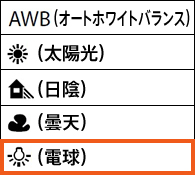
最近のビデオカメラは賢いので必要ないかもしれません。色がおかしい時はホワイトバランスという項目から電球マークを選べば直ります。ごく稀に蛍光灯マークの会場もあります。
SDカードを初期化

撮影前にSDカードを空にしておきましょう。容量は32GBで約2時間30分撮影できます。SDカードにも色々種類があり、組み合わせ次第で使えないものもあります。必ず事前にビデオカメラで撮影できるかテストを行ってください。
内蔵メモリーに保存されないように注意
SDカードに保存されていると思ったらビデオカメラの内蔵メモリーに記録されていて、データを紛失したという方がいました。(お茶会ではなく企業系ビデオ制作の案件です)試しにビデオカメラでテスト撮影して、SDカードをカメラから抜いた後、再生モードで撮った映像が見れるか試してみてください。見れたら内蔵メモリーに記録されています。
シャッタースピードを変える方法を確認
今は少なくなりましたが、肉眼ではなんともないのにビデオカメラで撮影すると照明がチカチカ点滅することがあります。「シャッタースピード」という項目を100に設定すれば解決しますので確認しておきましょう。カメラ・マイクのマニュアル設定という中にあると思います。
撮影のコツ
よくあるトラブルは、事前の打ち合わせとカメラ設定で大概解決できますので撮影のコツは実はあまりありません。プロじゃないので基本的にカメラ任せです。上手く撮ろうと思わずに失敗しない事だけ考えましょう。それと、ビデオは動きを追わないといけないので専属スタッフをつけてください。ジェンヌさんが移動するたびにカメラの方向を変えに行っていたら間に合いません。ダイジェスト編集にすれば使えなくもないですが、何かのおまけ程度にしかできなくなります。そうなるとお茶会DVD正規の金額で売れなくなりますので頑張って撮っておきましょう。
ズームインしすぎない
ジェンヌさんのニーショット(ひざから上が映る構図)が撮れていれば良しとして、バストショット(胸から上が映る構図)にはしないようにしましょう。ズームインしすぎると動いたときに追えなくなります。ステージ上で座っている時は動きが少ないのでズームインして構いません。
抽選コーナーはジェンヌさん固定でOK
写真を編集で入れられるので抽選品が映る所までズームバックしなくて大丈夫です。抽選品手渡しの際にお客様が映るのがNGの場合はズームインしてください。
スタッフが入るのNGの時は注意
握手コーナーなど、スタッフが映りこむのがNGの会はズームで調整して映らないようにしてください。後から調整すると編集費がかかる上、画質が落ちる場合があります。
無料でビデオカメラの設定と使い方をレクチャー
リモートスタジオに機材一式持ってきていただいて使いやすいように無料で設定&レクチャーしますのでぜひご利用ください。
また、音声をクリアに収録するための機材DR-10XやカメラのズームをしやすくなるリモートコマンダーRM-1BPを無料で貸し出しします。これは数に限りがあるので先着順になります点ご了承ください。
無料にしている理由ですが、セールス電話がかかってくるようになるわけではありませんのでご安心ください。編集とかお茶会プログラムとかグッズの作成依頼とかがあれば嬉しいですが、まずはリモートスタジオという会社があるという事を知っていただけるだけで結構です。
最後に
ビデオカメラの性能が向上して民生用でも十分綺麗に残せるようになってきましたが、実際に撮影するとトラブルが起きやすいのが現状です。撮影がうまくいかなかったからお茶会DVDとしての販売をあきらめてダイジェスト版にしたり、何かの購入特典にせざるを得なかったりともったいない状況が近年続いていますので、ぜひこの記事を参考にして撮影してみてください。
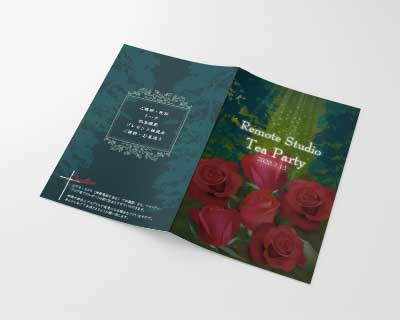


また、編集の他にもお茶会パンフレットやグッズの制作も行っています。興味がおありでしたらぜひご相談ください。
無料ご提案・ご相談はこちら
無料ご提案
ご相談はこちら
ご訪問やテレビ電話でお話を伺い、
ご提案資料とお見積書を提出しております
些細なことでもお気軽にご相談ください。
15年以上動画を作ってきた経験が、きっとお客様のお役に立てるはずです。専門用語を羅列したり、押し売りをするなどといったことはありません。安心してご相談ください。





